Find ud af, hvad der virkede for andre brugere
- Det Ingen sådan grænseflade understøttes er en af de vanskelige fejl i Windows, der forhindrer brugere i at åbne filer eller programmer.
- Problemet kan opstå på grund af korrupte systemfiler eller problemer med selve appen.
- For at rette ting skal du blandt andre løsninger opdatere OS, reparere og nulstille appen eller genregistrere DLL-filerne.
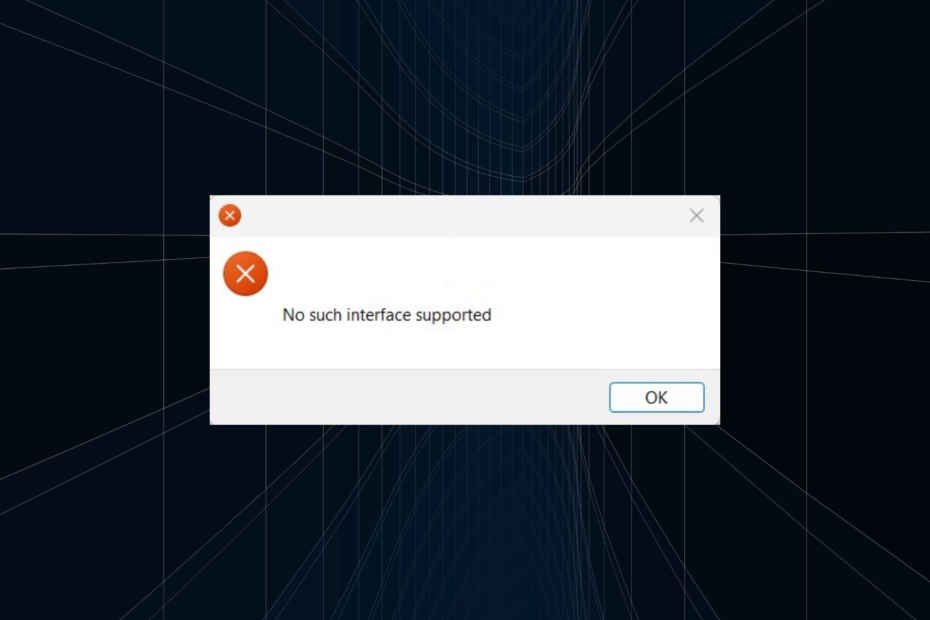
xINSTALLER VED AT KLIKKE PÅ DOWNLOAD FIL
Denne software vil holde dine drivere oppe og køre, og dermed holde dig sikker mod almindelige computerfejl og hardwarefejl. Tjek alle dine drivere nu i 3 nemme trin:
- Download DriverFix (verificeret downloadfil).
- Klik Start scanning for at finde alle problematiske drivere.
- Klik Opdater drivere for at få nye versioner og undgå systemfejl.
- DriverFix er blevet downloadet af 0 læsere i denne måned.
Windows er tilbøjelig til fejl, og mange af disse kan ignoreres. Men nogle få påvirker kernedriften og til gengæld hele oplevelsen. En af disse er
Ingen sådan interface understøttet fejl stødt på under åbning af en fil eller applikation.Fejlen kan påvirke næsten alle programmer, føre til app starter ikke, og ses på hver gentagelse af Windows, selvom fejlfinding normalt er hurtig. Så lad os finde ud af, hvordan du kan rette tingene i dette tilfælde.
Hvad er fejlen Ingen sådan grænseflade rapporteret?
Fejlen indikerer, at Windows ikke er i stand til at starte en fil/app. Det kan være et indbygget program eller et, du har downloadet fra Microsoft Store.
Her er et par grunde til, at du muligvis modtager Ingen sådan grænseflade understøttes fejl:
- Problemer med applikationen – I de fleste tilfælde lå problemet i selve applikationen, og brugerne skulle reparere, nulstille eller geninstallere den. Dette gjaldt især i tilfælde af Ingen sådan grænseflade understøttes med MP4.
- Korrupte systemfiler - Når systemfiler er korrupte eller mangler, vil du støde på flere problemer og fejlkoder i Windows.
- Fejl i OS – Hvis fejlmeddelelsen vises efter opdatering af den aktuelle iteration eller opgradering til Windows 11, kan det være en fejl, der udløser fejlen.
- Manglende eller korrupte DLL-fil(er) – Hvis DLL-filer mangler, chancer er du vil støde på Fejl 0x80004002: En sådan grænseflade understøttes ikke i Windows 11.
Sådan rettes Ingen sådan interface understøttet fejl?
Før vi går til de lidt komplekse løsninger, er her et par hurtige, du kan prøve:
- Genstart computeren og kontroller, om Ingen sådan grænseflade understøttes fejlen er rettet.
- Hvis du har problemer med at åbne en bestemt fil, skal du flytte den til skrivebordet og prøve igen.
- Tjek for Windows-opdateringer, og sørg for, at du kører den nyeste version af operativsystemet. Opdatering af OS løste ting, når brugerne stod over for Ingen sådan grænseflade understøttes i Windows 11 Fotos.
- Prøv at åbne filen ved at højreklikke på den og vælge Åben med fra kontekstmenuen, og vælg den ønskede app. Hvis du modtager en fejl, skal du dobbeltklikke på filen i stedet.
Hvis disse ikke virker, kan du prøve de næste løsninger.
1. Opdater den berørte applikation
BEMÆRK
Trinene her er til Microsoft Store. Hvis du downloadede appen fra den officielle hjemmeside, skal du navigere til den og installere de tilgængelige opdateringer.
- Trykke Windows + S at åbne Søg, type Microsoft Store i tekstfeltet, og klik på det relevante søgeresultat.

- Klik nu på Bibliotek ikon.

- Klik på Få opdateringer knap.

- Vent nu på, at opdateringerne bliver installeret.

Hvis det berørte program bliver opdateret, skal du genstarte computeren og kontrollere, om Ingen sådan grænseflade understøttes fejlen er rettet. Hvis det fortsætter, skal du gå til den næste metode.
2. Nulstil/reparer appen
- Trykke Windows + jeg at åbne Indstillinger, vælg Apps fra venstre, og klik på Installerede apps.

- Find den berørte app, klik på ellipsen ved siden af den, og vælg Avancerede indstillinger.

- Klik nu videre Reparation, vent på, at processen er fuldført, og kontroller, om fejlen er rettet.

- Hvis ikke, klik på Nulstil.

- Klik igen Nulstil i bekræftelsesprompten for at starte processen.

Ekspert tip:
SPONSORERET
Nogle pc-problemer er svære at tackle, især når det kommer til beskadigede arkiver eller manglende Windows-filer. Hvis du har problemer med at rette en fejl, kan dit system være delvist ødelagt.
Vi anbefaler at installere Restoro, et værktøj, der scanner din maskine og identificerer, hvad fejlen er.
Klik her for at downloade og begynde at reparere.
Reparation og genstart er to effektive indbyggede muligheder, der løser en række problemer med Windows-apps, inklusive Ingen sådan grænseflade understøttes fejl med fotos.
3. Geninstaller applikationen
- Trykke Windows + R at åbne Løb, type appwiz.cpl i tekstfeltet, og tryk Gå ind.

- Vælg den app, der kaster fejlen, og klik på Afinstaller.

- Følg instruktionerne på skærmen for at fuldføre processen.
- Når du er færdig, skal du genstarte computeren for at ændringerne træder i kraft.
- Geninstaller nu applikationen fra en officiel kilde, f.eks. producentens officielle hjemmeside eller Microsoft Store.
Når man står overfor Ingen sådan grænseflade understøttes fejl med VLC eller en anden app, du fik manuelt, bør geninstallation af den gøre det trick.
Bare sørg for at fjerne alle tilknyttede filer og poster i registreringsdatabasen, før du geninstallerer programmet. EN godt værktøj til fjernelse af software skulle komme dig til hjælp i dette tilfælde.
- Sådan rettes arbejdsmappesynkroniseringsfejl 0x8007017c
- Windows-sikkerhedskopi mislykkedes med fejlkode 0x8078011e [Ret]
- 0xc1900401: Hvad er denne fejl, og hvordan rettes den
- Portcls.sys BSOD: 3 måder at rette det hurtigt på
- Hvad er fejl 0x80070006 og hvordan man løser det på 7 måder
- Trykke Windows + R at åbne Løb, type cmd, og ramte Ctrl + Flytte + Gå ind.

- Klik Ja i UAC hurtig.
- Indsæt nu følgende kommando og tryk Gå ind:
regsvr32 c:\windows\system32\actxprxy.dll
- Hvis du stadig har problemer, skal du udføre følgende kommando:
FOR /R C:\ %G IN (*.dll) GØR "%systemroot%\system32\regsvr32.exe" /s "%G"
Genregistrering af DLL'erne skulle hjælpe med at løse problemet Ingen sådan grænseflade understøttes også i Windows 7.
5. Kør et par kommandoer
- Trykke Windows + S at åbne Søg, type Kommandoprompt, højreklik på det relevante søgeresultat, og vælg derefter Kør som administrator.

- Klik Ja i UAC prompt, der dukker op.
- Indsæt følgende kommandoer individuelt, og tryk Gå ind efter hver:
reg slet "HKCU\Software\Classes\Local Settings\Software\Microsoft\Windows\Shell" /freg slet "HKCU\Software\Microsoft\Windows\CurrentVersion\Explorer\Streams" /freg slet "HKCU\Software\Microsoft\Windows\CurrentVersion\Explorer\StuckRects2" /freg slet "HKCU\Software\Microsoft\Windows\CurrentVersion\Explorer\MenuOrder" /fattrib -r -s -h "%brugerprofil%\AppData\Local*.db"del "%brugerprofil%\AppData\Local*.db"
Det er det! Du skal ikke se Ingen sådan grænseflade understøttes i Windows 10 eller de andre iterationer af operativsystemet længere, det være sig, mens du åbner filer eller programmer. Hvis du gør det, er den sidste mulighed at geninstaller Windows, hvilket kan gøres via en bootbart USB-drev eller opsætningen.
Inden du rejser, skal du kontrollere bedste apps til Windows 11 og få et par af disse i dag for en bedre oplevelse.
Fortæl os, hvilken rettelse der virkede for dig i kommentarfeltet nedenfor.


